Clàr-innse
Mhothaich mi gu bheil tòrr sgàileanan iPhone sgàinte. Gu math tric bidh an luchd-cleachdaidh sin a 'leantainn air adhart a' cleachdadh am fònaichean a dh'aindeoin na pìosan glainne. Ach ma nì thu cus milleadh air an sgrion agad, cha bhith e comasach dhut am fòn agad a chleachdadh idir. Feumaidh tu an sgrion no am fòn gu lèir a chuir na àite.
Mus dèan thu gin de na rudan sin, tha e ciallach cùl-taic a dhèanamh den fhòn agad gus nach caill thu na dealbhan is na faidhlichean luachmhor agad. Ro thric, cha bhith thu air smaoineachadh gu mòr mu chùl-taic gus am bi e ro fhadalach. Tha sin coltach ri bhith a’ smaoineachadh air àrachas càr às deidh dhut tubaist fhaighinn.

Ach ’s e eòlas mòran a th’ ann. Seo eisimpleir a lorg mi air Apple Discussions. An urrainn dhut ceangal a dhèanamh?
Ma tha thu fortanach, bidh an dàta agad fhathast air an fhòn agad às deidh a chàradh. Ach chan eil neach-obrach Apple no neach-càraidh treas-phàrtaidh a’ gealltainn sin. Tha e nas fheàrr cùl-taic a dhèanamh an-toiseach gus am bi an dàta agad sàbhailte.
San artaigil seo, gabhaidh sinn ris gu bheil thu air do sgrion a mhilleadh gu mòr gus nach leugh thu na tha e ag ràdh no a chleachdas tu an scrion suathaidh. . Còmhdaichidh sinn gu mionaideach ceithir diofar dhòighean cùl-taic a chuidicheas tu gus susbaint an fhòn agad a chumail sàbhailte. Ach an toiseach, còmhdaichidh sinn cuid de na bacaidhean rathaid a dh’ fheumas sinn gus slighean a lorg timcheall.
Na h-Obraichean a Cleachdaidh sinn
Tha e cha mhòr do-dhèanta iPhone a chleachdadh le scrion air a dhroch mhilleadh. Chan fhaic thu dè tha air, seòladh no cuir a-steach fiosrachadh leis an scrion suathaidh.
Bidh e a’ fàs nas miosa. Tha Apple air teannachadhlike.
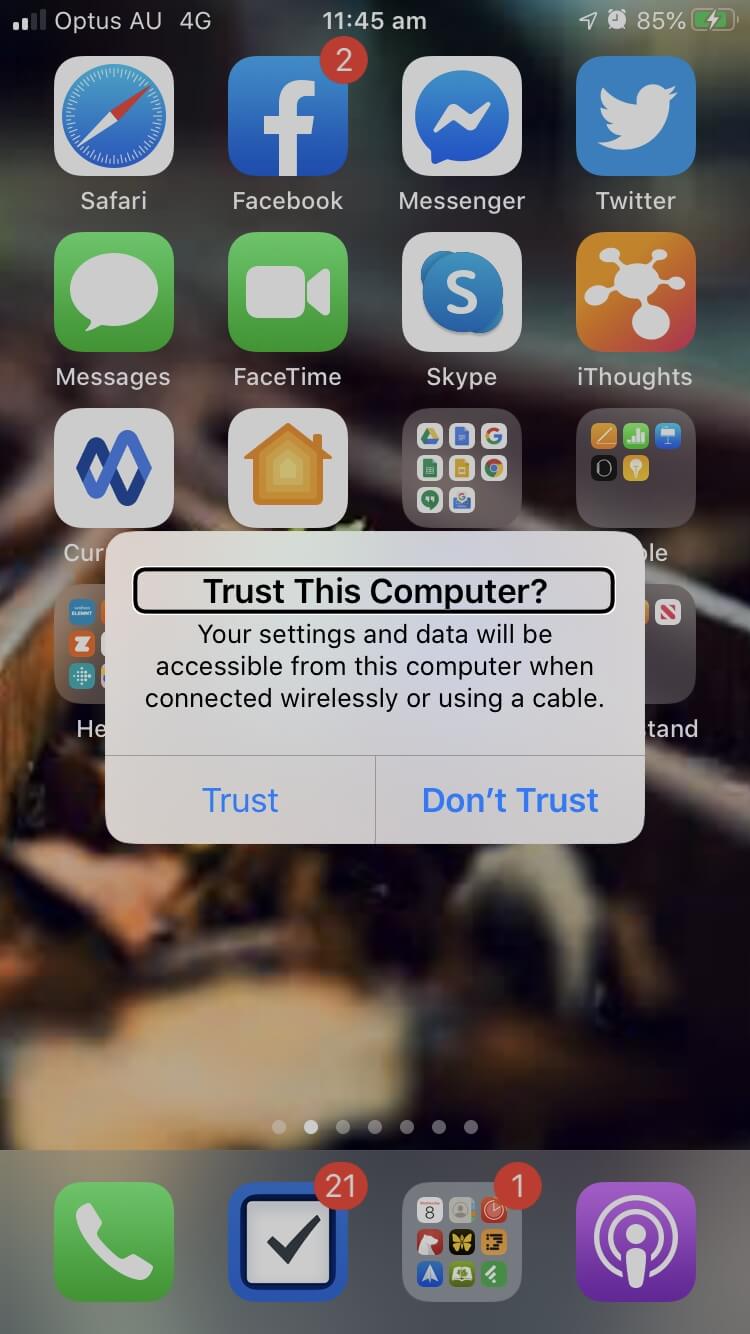
Brùth air iuchair a’ chursair cheart dà uair gus am putan Trust a thaghadh agus tap air le putadh air Ctrl-Alt-Space (Control-Option-Space air Mac) air a’ mheur-chlàr Bluetooth. An ath rud, dearbhaich gu bheil thu airson earbsa a chur sa choimpiutair le bhith ga chleachdadh gus PIN no facal-faire an fhòn agad a thaipeadh.
A-nis is urrainn dhut do iPhone a chuir air ais chun choimpiutair agad. Air Macs nas ùire a 'ruith macOS Catalina no nas fhaide air adhart, tha sin air a dhèanamh le bhith a' cleachdadh Finder. Air PCan agus Macs nas sine, cleachdaidh tu iTunes. Seo na ceumannan ri leantainn le bhith a' cleachdadh Finder.
Fosgail Lorgar, agus anns a' bhàr-seòlaidh chlì, tagh an iPhone agad.
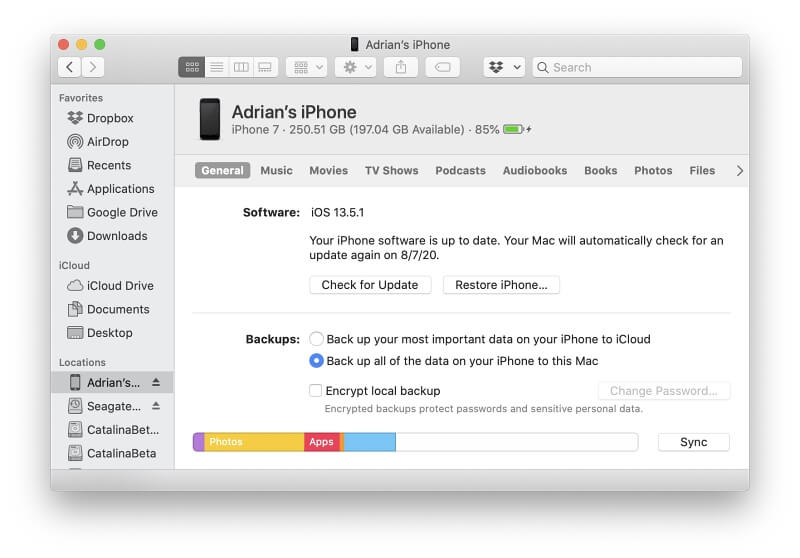
Fo Cùl-taice , dèan cinnteach gu bheil Tha “Cùl suas an dàta gu lèir air an iPhone agad chun Mac seo” air a thaghadh. An uairsin brùth air a ’phutan Sync agus feitheamh gus an tèid an cùl-taic a chrìochnachadh. Dèanta!
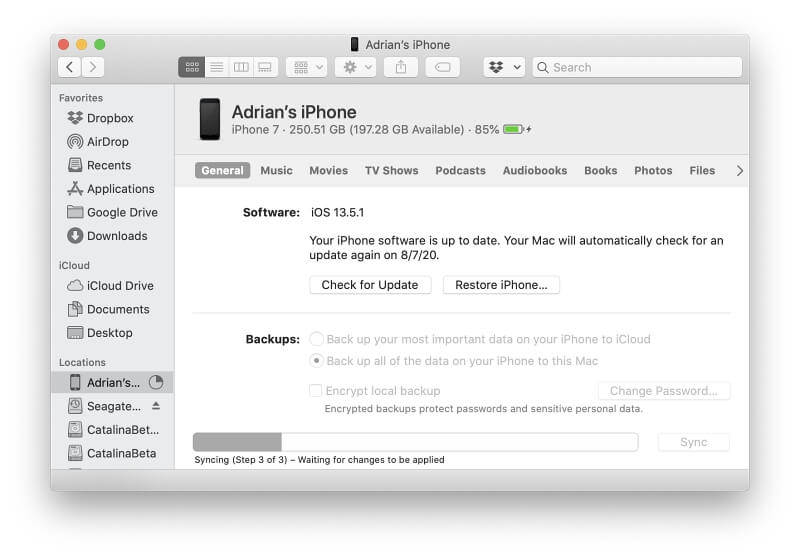
Ma dh'fheumas tu an cùl-taic a chleachdadh às dèidh dhut an iPhone agad a chàradh no a chur na àite, ceangail am fòn agad agus brùth air a' phutan Ath air iPhone… gus tòiseachadh.
Solution 4: Cleachd Bathar-bog Ath-nuadhachadh Dàta iPhone Treas-phàrtaidh
Na dh’ fheumas tu:
- Meur-chlàr USB
- A Lightning to USB Adaptor
- Meur-chlàr Bluetooth
- Coimpiutair (Mac no PC)
- Bathar-bog ath-nuadhachadh dàta iPhone (còmhdaichidh sinn na roghainnean agad gu h-ìosal)
Faodaidh tu an treas cuid a chleachdadh cuideachd -pàrtaidh bathar-bog air a dhealbhadh airson mòr-thubaistean mar an scrion sgàineadh agad. Anns a’ gheàrr-chunntas againn, Bathar-bog Ath-bheothachaidh Dàta iPhone as Fheàrr, bidh sinn a’ dèanamh coimeas eadar deich de na prìomh aplacaidean. Bidh an artaigil sin a’ cuimseachadh air dàtafaighinn air ais seach cùl-taic, ach bu chòir gum biodh e na chuideachadh dhut fhathast.
Mar as trice, bidh e comasach dhut cùl-taic a dhèanamh den choimpiutair agad an-asgaidh. Gus an dàta agad a thoirt air ais, feumaidh tu am bathar-bog a cheannach, a chosgas $60 no barrachd mar as trice. Anns an t-suidheachadh agad, chan e droch rud a tha sin.
Tha teansa reusanta ann gum bi an dàta agad fhathast slàn às dèidh sgrion ùr, agus cha leig thu leas pàigheadh ach airson am bathar-bog ma chaill thu an dàta agad. Faodaidh tu leughadh mu neartan gach prògram cho math ri aplacaidean farpaiseach eile sa chruinneachadh.
Mar sin Dè Bu chòir dhut A dhèanamh?
Mus cuir thu sgrion an fhòn agad na àite - no dìreach cuir am fòn gu lèir na àite - tha e glic cùl-taic a dhèanamh. Ann an cùis càraidh, tha an cùl-taic na dhìon - tha cothrom ann gum bi na faidhlichean agus na dealbhan agad fhathast air an fhòn agad nuair a gheibh thu air ais e, ach cha toir neach-càraidh gealltanas sin. Ma gheibh thu fòn ùr, leigidh lethbhreac-glèidhidh dhut a chur air dòigh mar an t-seann fhear agad.
Ach le sgrion briste, tha e doirbh lethbhreacan-glèidhidh a dhèanamh. Mas urrainn dhut am fòn agad fhuasgladh le Touch ID no Face ID, faodaidh tu meur-chlàr taobh a-muigh no dhà a chleachdadh gus cùl-taic a dhèanamh gu iCloud; imrich an dàta agad gu fòn ùr; no cùl-taic dhan choimpiutair agad a' cleachdadh Finder, iTunes, no bathar-bog ath-bheothachaidh dàta treas-phàrtaidh.
Mura h-urrainn dhut am fòn agad fhosgladh, tha duilgheadas agad. Aig an ìre sin, feumaidh tu co-dhùnadh dè cho luachmhor sa tha am fiosrachadh agad dhut. Is dòcha gun gabh thu cothrom agus an dòchas gum bi an dàta agadfhathast slàn an dèidh an càraidh.
Mu dheireadh, dèan cinnteach gun ionnsaich thu bhon eòlas seo. Bho seo a-mach, cùm suas am fòn agad gu cunbhalach! Bidh mi gu pearsanta air ais gu iCloud. Bidh e a’ cosg beagan airgid gach mìos, agus thèid cùl-taic a dhèanamh gach oidhche gu fèin-ghluasadach. Air neo, faigh a-steach mar a chuireas tu cùl-taic ris an iPhone agad le bhith ga phlugadh a-steach don choimpiutair agad gu cunbhalach.
a thèarainteachd gus ma thèid am fòn agad a ghoid, chan fhaigh am mèirleach cothrom air an dàta agad. Gu mì-fhortanach, bidh na h-aon dìonan sin ga dhèanamh nas duilghe cùl-taic a dhèanamh den fhòn agad a-nis. Ge-tà, dh'fhaodadh gum bi e comasach le workarounds. Bheir sinn cunntas orra gu h-ìosal. An loidhne gu h-ìosal: mura h-urrainn dhut am fòn agad fhuasgladh, cha bhith e comasach dhut cùl-taic a dhèanamh dheth.Dh’ fhaodadh cosgais a bhith air na duilgheadasan sin. Mura h-eil sealbh agad mu thràth air inneal-atharrachaidh Lightning to USB no ma tha meur-chlàran a bharrachd agad nan laighe mun cuairt, feumaidh tu an ceannach. Agus tha cleachdadh bathar-bog ath-bheothachaidh treas-phàrtaidh a' cosg airgead cuideachd nuair a thig an t-àm airson an dàta a thoirt air ais dhan fhòn agad.
Seo na dòighean-obrach a chleachdas sinn gus an innis thu dè tha air do sgrion agus do sheòladh. fòn:
1. Touch ID no Face ID
'S e a' chiad rud a dh'fheumas tu a dhèanamh am fòn agad fhosgladh. Tha e doirbh do PIN no facal-faire a chur a-steach air an sgrìn glas air sgàth chan fhaic thu dè tha air do sgrion no cleachd an touchscreen.
Gu fortanach, le toirt a-steach Touch ID agus Face ID, 's e seo aon duilgheadas a tha air fàs nas fhasa a làimhseachadh. Tha Biometrics air a bhith a’ fuasgladh iPhones cho goireasach is gu bheil a’ mhòr-chuid de luchd-cleachdaidh air gabhail riutha, agus gun urrainn dhaibh am fòn aca fhuasgladh le dìreach suathadh no sùil.
Dèan cinnteach nach ath-thòisich thu an iPhone agad no nach leig thu leis a’ bhataraidh bàsachadh! Às deidh ath-thòiseachadh, cha bhith Touch ID agus Face ID mar roghainn. Feumaidh tu am facal-faire agad a chuir a-steach ro Touch ID no Face IDobraichidh sin.
Mura h-urrainn dhut am fòn agad fhosgladh, chan urrainn dhut cùl-taic a dhèanamh dheth. 'S e an geall as fheàrr agad an sgrìn a chur na àite agus an dòchas gu bheil an dàta fhathast ann às a dhèidh.
2. VoiceOver
Ciamar a dh'innseas tu dè tha air do sgrion mura faic thu e? Cluinn e na àite. Tha VoiceOver na fheart ruigsinneachd a chaidh a dhealbhadh dhaibhsan aig a bheil duilgheadasan fradhairc. Is e leughadair sgrion a th’ ann a leughas susbaint an sgrion a-mach gu fèin-ghluasadach agus a nì e nas fhasa do iPhone a sheòladh le meur-chlàr taobh a-muigh.
Ciamar a thionndaidheas tu VoiceOver air? Is e an dòigh as fhasa iarraidh air Siri “GuthOver a chomasachadh.”
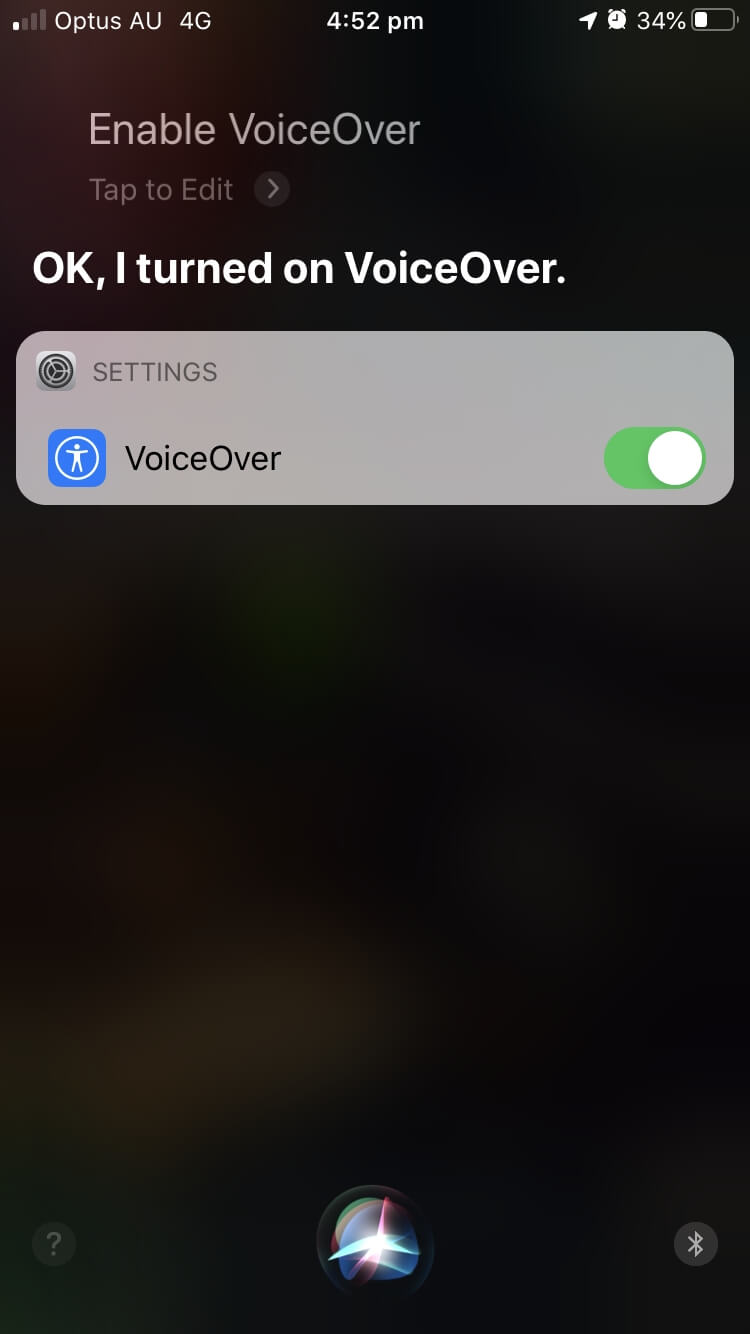
3. Siri
Le scrion briste, tha Siri nas fheumaile na bha e a-riamh. Faodaidh tu a chleachdadh airson iomadh gnìomh eile. Gu mì-fhortanach, chan e tè dhiubh a th' ann a bhith a' tòiseachadh lethbhreac-glèidhidh, ach cuidichidh e thu nas fhasa faighinn gu na roghainnean a tha a dhìth ort.
4. Meur-chlàr USB
Às aonais scrion suathaidh a tha ag obair, nì thu feum agad air dòigh eile gus roghainnean an fhòn agad a sheòladh agus fiosrachadh a chuir a-steach: meur-chlàr USB. Is dòcha gu bheil fear agad mu thràth, no faodaidh tu fear fhaighinn air iasad. Gus a cheangal ris an fhòn agad, bidh feum agad cuideachd air inneal-atharrachaidh Lightning gu USB, a chosgas nas lugha na $30 mar as trice.
Mura atharraich thu na roghainnean ron tubaist, cha b’ urrainn dhut am meur-chlàr a chleachdadh mura tèid am fòn agad fhosgladh. Tha seo air a bhith fìor bho iOS 11.4.1; tha e a’ ciallachadh nach bi e comasach dhut am meur-chlàr a chleachdadh gus do PIN no facal-faire a thaipeadh. Sin as coireach riutfeumaidh tu Touch ID no Face ID a stèidheachadh.
Cho luath ‘s a bhios VoiceOver air a chomasachadh, bidh e comasach dhut am meur-chlàr a chleachdadh gus putanan a bhrùthadh le bhith a’ cleachdadh prìomh mheasgachadh:
- Ctrl-Alt-Space air meur-chlàran le cruth Windows
- Control-Option-Space air meur-chlàran le cruth Mac
Bhon a’ mhòr-chuid de USB bidh meur-chlàran a' cleachdadh cruth Windows, dìreach canaidh sinn Ctrl-Alt-Space ris airson a' chòrr dhen artaigil.
5. Meur-chlàr Bluetooth
Ma tha thu am beachd an iPhone agad a cheangal ris a' choimpiutair agad airson adhbharan cùl-taic, feumaidh an ceangal sin am port Lightning agad. Tha sin a’ ciallachadh nach bi àite agad airson do mheur-chlàr USB a chuir a-steach. Am fuasgladh: cleachd meur-chlàr Bluetooth na àite.
Gu mì-fhortanach, mura do chàraich thu am meur-chlàr ron tubaist, bidh e doirbh ceangal a dhèanamh. Feumaidh tu am meur-chlàr USB a chleachdadh gus a' chàradh a dhèanamh, an uairsin dì-phlug e agus cleachd am meur-chlàr Bluetooth airson a' chòrr dhen mhodh-obrachaidh.
Solution 1: Back Up to iCloud A' cleachdadh Meur-chlàr USB
Na dh’ fheumas tu:
- Meur-chlàr USB
- A Adaptor Lightning to USB
- Cunntas iCloud le stòradh gu leòr
- Ceangal gu lìonra Wi-Fi
Gus tòiseachadh, fosgail am fòn agad le bhith a’ cleachdadh Touch ID no Face ID agus iarr air Siri VoiceOver a chomasachadh. Ceangail an inneal-atharrachaidh Lightning gu USB ris an iPhone agad, agus an uairsin plug a-steach am meur-chlàr USB.
Iarr Siri gus roghainnean iCloud fhosgladh . Chan urrainn dhut an sgrion fhaicinn, mar sinBheir mi a-steach seallaidhean-sgrìn gus do chuideachadh le bhith a’ faicinn na tha a’ tachairt.
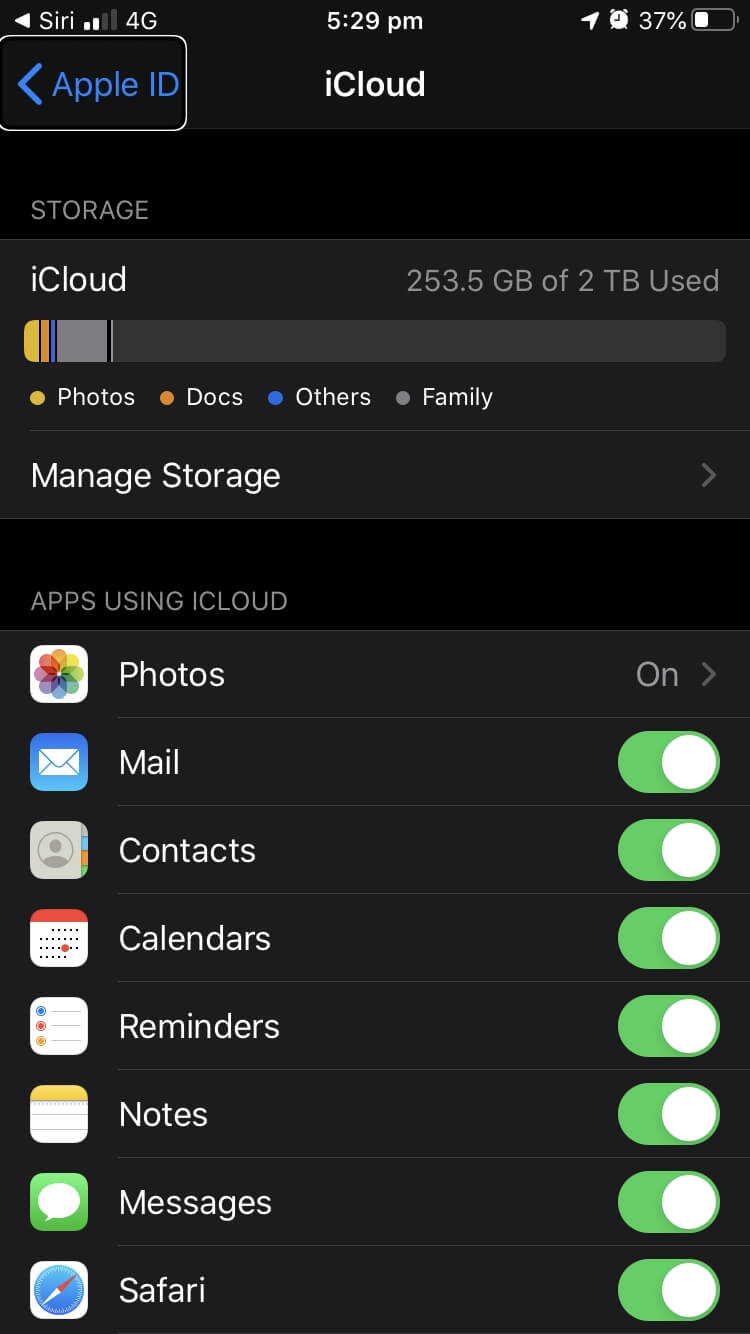
Thoir an aire gu bheil am putan “Apple ID” air a thaghadh an-dràsta. Gluaisidh tu sìos liosta nan roghainnean le putadh air an Iuchrach cùrsair deas air a’ mheur-chlàr. Aig àm an sgrìobhaidh seo, feumaidh tu a bhrùthadh 22 uair gus iCloud Backup a ruighinn. Thèid gach inntrig a leughadh a-mach fhad 's a tha thu a' seòladh.

Tap air an nì iCloud Backup le putadh air Ctrl-Alt-Space (Control-Option-Space air Mac) air a' mheur-chlàr .
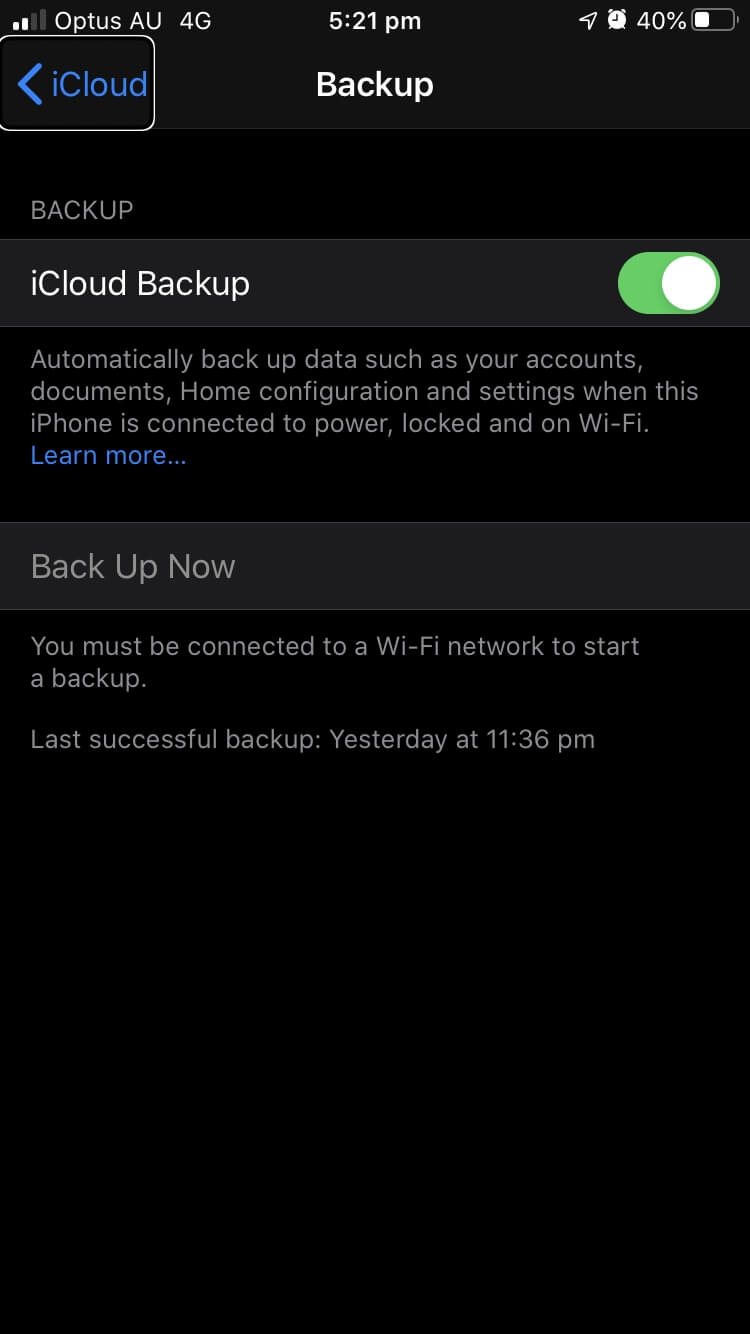
Air an fhòn agam, tha iCloud Backup air a chuir air mu thràth. Gus faighinn a-mach a bheil an tè agad fhèin air, brùth air an iuchair Cursor Right trì tursan. An uairsin cluinnidh tu “iCloud Backup on” no “iCloud Backup dheth.” Ma tha an tè agad dheth, brùth Ctrl-Alt-Space (Control-Option-Space air Mac) .
Gus lethbhreac-glèidhidh a dhèanamh, feumaidh tu a bhith ceangailte ri a Lìonra Wi-Fi. Gabhaidh mi ris gu bheil thu a’ dèanamh seo bhon taigh, agus gu bheil thu ceangailte gu soirbheachail mu thràth. Gus putadh air a’ phutan Air ais An-dràsta , brùth air an Iuchrach cùrsair deas dà uair, an uairsin Ctrl-Alt-Space ( a-rithist , Control-Option-Space air Mac).
Thèid bàr adhartais a shealltainn còmhla ri tuairmse air an ùine a tha air fhàgail. Chan fhaic thu am fiosrachadh, ach bidh e comasach dhut am fiosrachadh sin a shoilleireachadh leis an iuchair cùrsair dheas gus VoiceOver a chluinntinn ga leughadh a-mach.
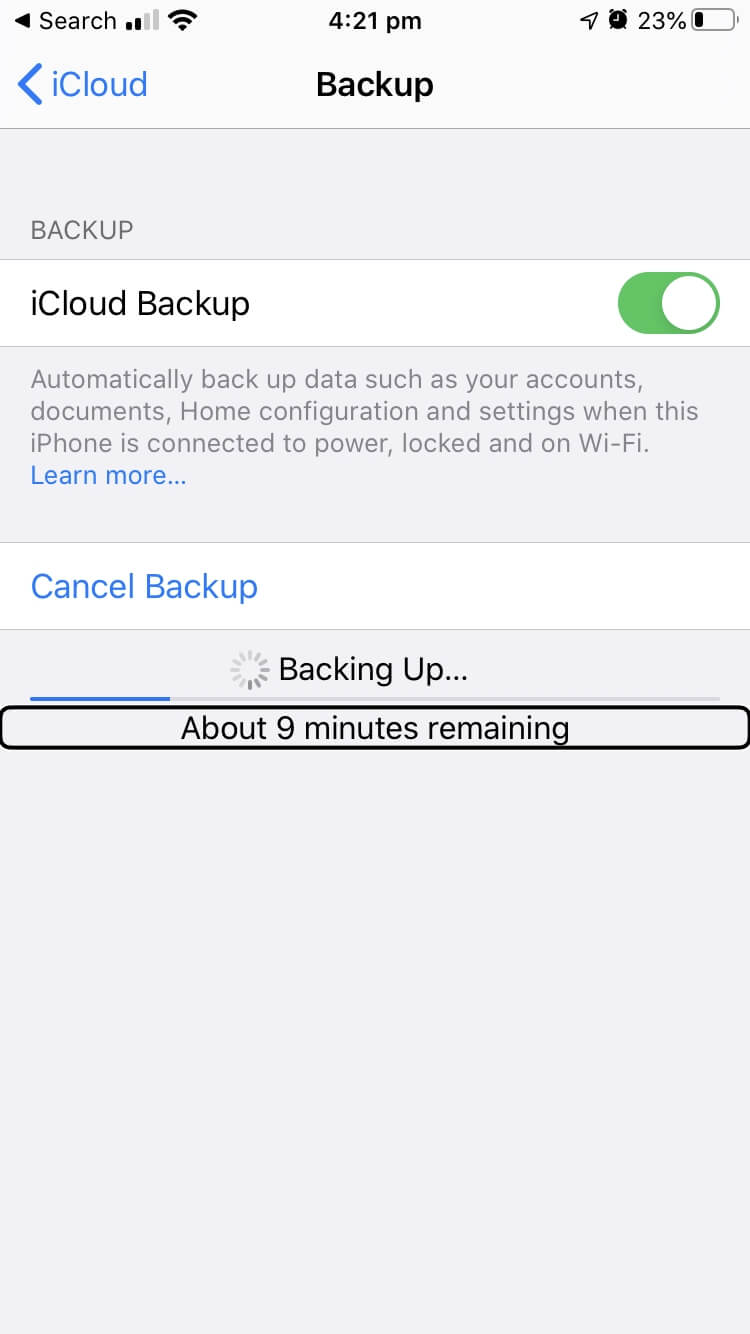
Aon uair 's gu bheil thu tha cùl-taic deiseil, thèid àm an cùl-taic soirbheachail mu dheireadh a thaisbeanadh agusair ainmeachadh le VoiceOver nuair a thaghas tu e le iuchair a' chursair.
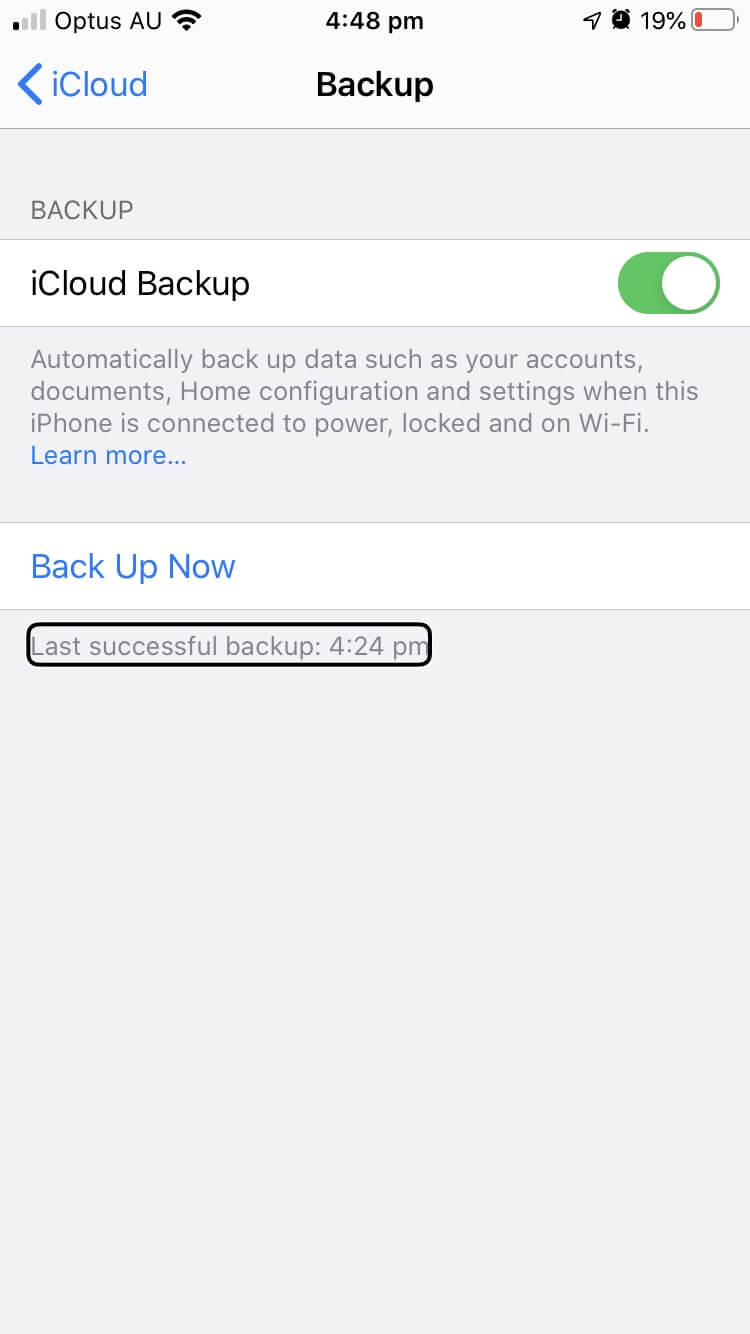
Ma dh'fheumas tu an dàta sin a chopaigeadh air ais air an fhòn agad an dèidh a chàradh no a chur na àite, leigidh Quick Start leat an dàta agad a luchdachadh sìos bhon sgòth nuair a shuidhicheas tu e.
Fuasgladh 2: Iompaich an dàta agad gu Fòn Ùr
Na tha a dhìth ort:
- Meur-chlàr USB
- A Dealanach gu inneal-atharrachaidh USB
- Ceangal ri lìonra Wi-Fi
- IPhone ùr a’ ruith iOS 12.4 no nas fhaide air adhart
Ma tha thu a’ cur fòn ùr an àite an fhòn agad seach a bhith a’ càradh do sgrion, is e dàrna roghainn an dàta agad a ghluasad gu dìreach bhon t-seann fhòn chun fhear ùr gun a bhith a’ dèanamh cùl-taic an toiseach. Feumaidh an dà fhòn a bhith a’ ruith iOS 12.4 no nas fhaide air adhart agus Bluetooth a chuir air airson gun obraich seo. Ma tha feum air, faodaidh tu Bluetooth a chomasachadh air an t-seann fhòn agad le bhith ag iarraidh air Siri “Bluetooth a thionndadh air.”
Thèid an roghainn a thabhann dhut an dòigh-obrach a dhèanamh le ceangal uèirleas no uèirleas, ach bhon a dh’ fheumas tu gus meur-chlàr a chuir a-steach, tagh an roghainn gun uèir. Gu mì-fhortanach, chan eil seann fhòn agam airson seo a dhearbhadh, agus mar sin chan urrainn dhomh seallaidhean-sgrìn a thabhann no an aon ìre de mhion-fhiosrachadh a thoirt seachad ris na fuasglaidhean eile.
Tòisich le bhith a’ comasachadh VoiceOver agus a’ plugadh a-steach do Lightning gu inneal-atharrachaidh USB agus meur-chlàr USB.
Cho luath ‘s a thòisicheas tu air am fòn ùr a shuidheachadh, thig thu gu Quick Start , dòigh-obrach a shuidhicheas am fòn ùr agad dìreach mardo sheann duine. Tagh seo a dhèanamh gu dìreach bhon t-seann fhòn seach bho iCloud: “Gluais gu dìreach gus am bi an iPhone seo deiseil leis an dàta agad nuair a chuireas tu crìoch air an stèidheachadh.” Is dòcha gun toir an dòigh-obrach uair no dhà.
Cuir e faisg air an t-seann fhòn agad. Nuair a thionndaidheas tu an seann fhòn agad air, nochdaidh teachdaireachd nach fhaic thu. Leigidh e fios dhut gu bheil thu a' stèidheachadh fòn ùr agus a' tabhann putan Fuasgail gus Lean air adhart .
Chan urrainn dhut innse a bheil am putan air a thaghadh mu thràth, 's mar sin 's dòcha gum feum thu cleachd an iuchair cùrsair Clì no Deas gus an leig VoiceOver fios dhut gu bheil am putan air a thaghadh, agus an uairsin suathadh air le putadh air Ctrl-Alt-Space (Control-Option-Space air Mac) air an meur-chlàr. Feumaidh tu an uairsin Touch ID no Face ID a chleachdadh gus am fòn agad fhuasgladh.
An ath rud, nochdaidh uinneag priob-uinneag eile. Bidh e a’ taisbeanadh an ID Apple agad agus a’ tabhann putan Lean air adhart . Cleachd na h-iuchraichean cùrsair Clì is Deas (ma tha feum air) gus am putan sin a thaghadh, agus an uair sin suathadh air le putadh air Ctrl-Alt+Space (Mac: tha fios agad air an drile) air a’ mheur-chlàr.
Tha an ath cheum beagan doirbh. Tha pàtran air a thaisbeanadh air an fhòn ùr agad, agus feumaidh tu a sganadh a-steach don t-seann fhòn agad a’ cleachdadh a chamara. Bheir seo beagan deuchainn is mearachd oir chan fhaic thu na tha an camara a’ comharrachadh. Leis an t-seann fhòn agad air a chuir mu chois os cionn an fhear ùr agad, gluais e gu slaodach gus an tèid am pàtran a sganadh. Beannachd leat Leig fios thugainn a-steachna beachdan ma lorg thu cleasan gus seo a dhèanamh nas fhasa.
'S e roghainn eile an roghainn Dearbhaich le làimh a thaghadh, agus lean na molaidhean. Chan eil duilleag taic Apple a’ toirt cunntas air na tha ri thighinn, ach tha mi a’ gabhail ris gum bi e comasach dhut am meur-chlàr ceangailte (agus tòrr foighidinn) a chleachdadh gus ceistean sam bith a fhreagairt.
Às deidh sin, leanaidh Quick Start air do iPhone ùr. Bidh grunn mholaidhean is cheistean ri fhreagairt, agus nuair a ruigeas tu an duilleag Gluasad an dàta agad , tagh “Gluasad bho iPhone.” Bheir an imrich beagan ùine, a rèir na tha de dhàta agad air an t-seann fhear. An dùil feitheamh uair no dhà.
Solution 3: Air ais suas chun choimpiutair agad a’ cleachdadh meur-chlàran USB is Bluetooth
Na tha a dhìth ort:
- Meur-chlàr USB
- Atharrachadh dealanach gu USB
- Meur-chlàr Bluetooth
- Coimpiutair (Mac no PC)
Is e an treas roghainn cùl-taic a dhèanamh den iPhone agad dhan choimpiutair agad. Ma tha thu air am fòn agad a chuir a-steach don choimpiutair agad san àm a dh’ fhalbh, tha seo furasta - tachraidh a h-uile eadar-obrachadh air a ’choimpiutair agad. Mur eil, tha e nas toinnte na gin de na fuasglaidhean eile againn.
Tha sin air sgàth 's gu feum thu tapadh air aon phutan gus dearbhadh gu bheil earbsa agad anns a' choimpiutair sin. Leis gu bheil am fòn agad air a phlugadh a-steach don choimpiutair agad, chan urrainn dhut meur-chlàr USB a chuir a-steach cuideachd. Feumaidh tu meur-chlàr Bluetooth a chleachdadh na àite. Ach airson sin fhaighinn ag obair, feumaidh tugus meur-chlàr USB a chleachdadh — a’ gabhail ris nach do chàraich thu e roimhe seo.
Gus tòiseachadh, fosgail am fòn agad le bhith a’ cleachdadh Touch ID no Face ID agus tionndaidh air VoiceOver le bhith ag iarraidh air Siri “GuthOver a chomasachadh.” Ceangail an Lightning agad ri inneal-atharrachaidh USB ris an fhòn agad agus plug am meur-chlàr a-steach ann.
Gus am meur-chlàr Bluetooth agad a chàradh, feumaidh tu faighinn gu roinn Bluetooth san aplacaid Settings. Is e an dòigh as fhasa innse do Siri gu Fosgail roghainnean Bluetooth . Ma tha Bluetooth air a thionndadh air, iarr air Siri “Bluetooth a thionndadh air.”

Tionndaidh air a’ mheur-chlàr Bluetooth agus cuir ann am modh pairing ma tha sin riatanach. A-nis, feumaidh tu gluasad chun mheur-chlàr sin san liosta. Brùth an iuchair cùrsair Deas air a' mheur-chlàr USB gus nach urrainn dhut a dhol nas fhaide - bu chòir dhut a bhith comasach air innse le bhith ag èisteachd ri molaidhean claisneachd VoiceOver.
Bu chòir dhut a-nis a bhith aig bonn na liosta far a bheil innealan gun chàraid suidhichte. Bu chòir am meur-chlàr Bluetooth a chomharrachadh, agus bu chòir do VoiceOver seo a dhearbhadh gu fèin-obrachail le fios a chluinnear.
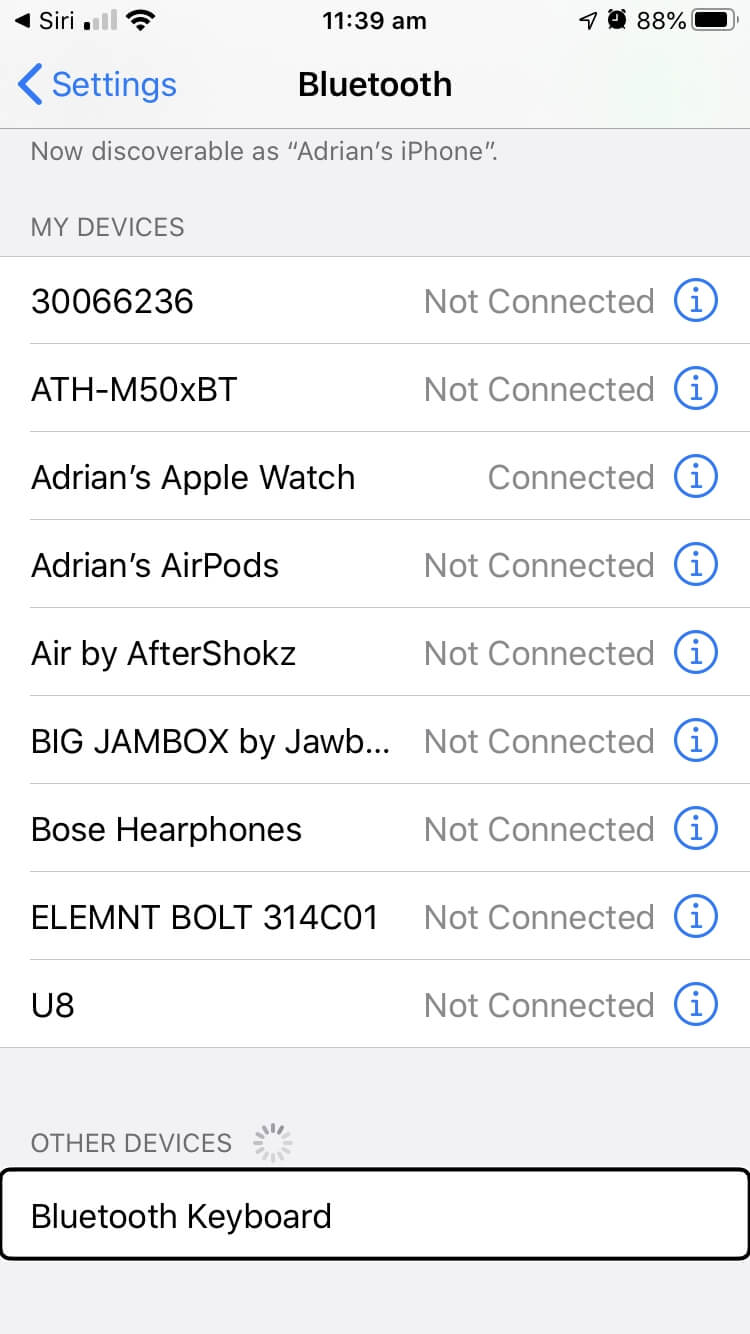
Brùth Ctrl-Alt-Space (Control-Option-Space air Mac) gus ceangal an inneal.
A-nis gu bheil am meur-chlàr Bluetooth agad ceangailte, 's urrainn dhut am meur-chlàr USB agad a thoirt air falbh agus am fòn agad a cheangal ris a' choimpiutair agad leis a' chàball cosgais aige. Thèid teachdaireachd a thaisbeanadh air an iPhone agad; faighnichidh e a bheil earbsa agad anns a’ choimpiutair. Chan fhaic thu e, mar sin seo dealbh-sgrìn de na choimheadas e

